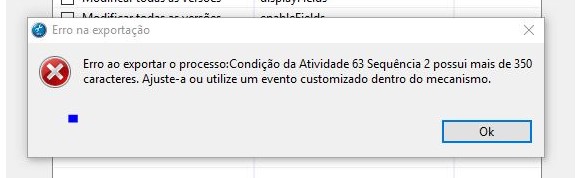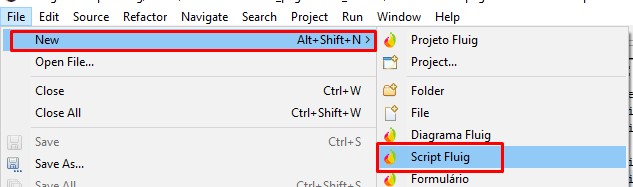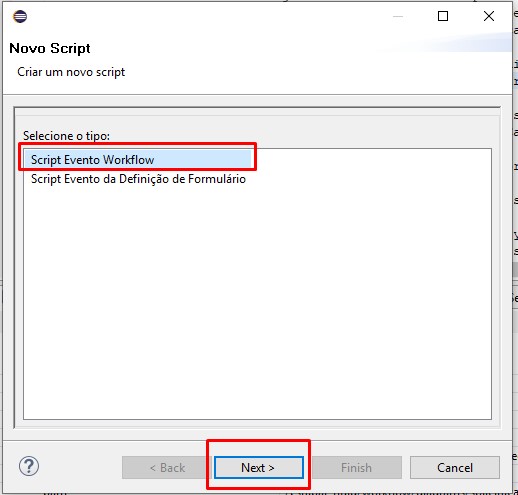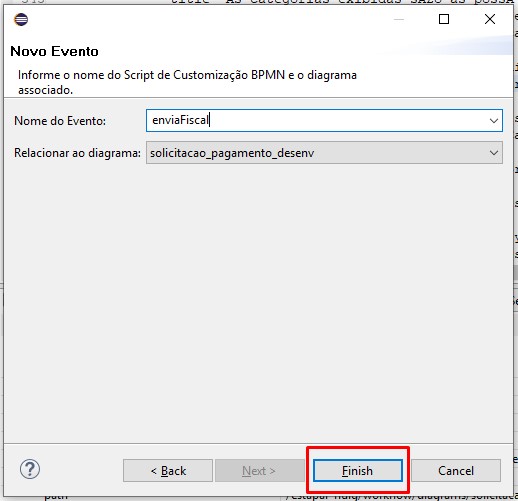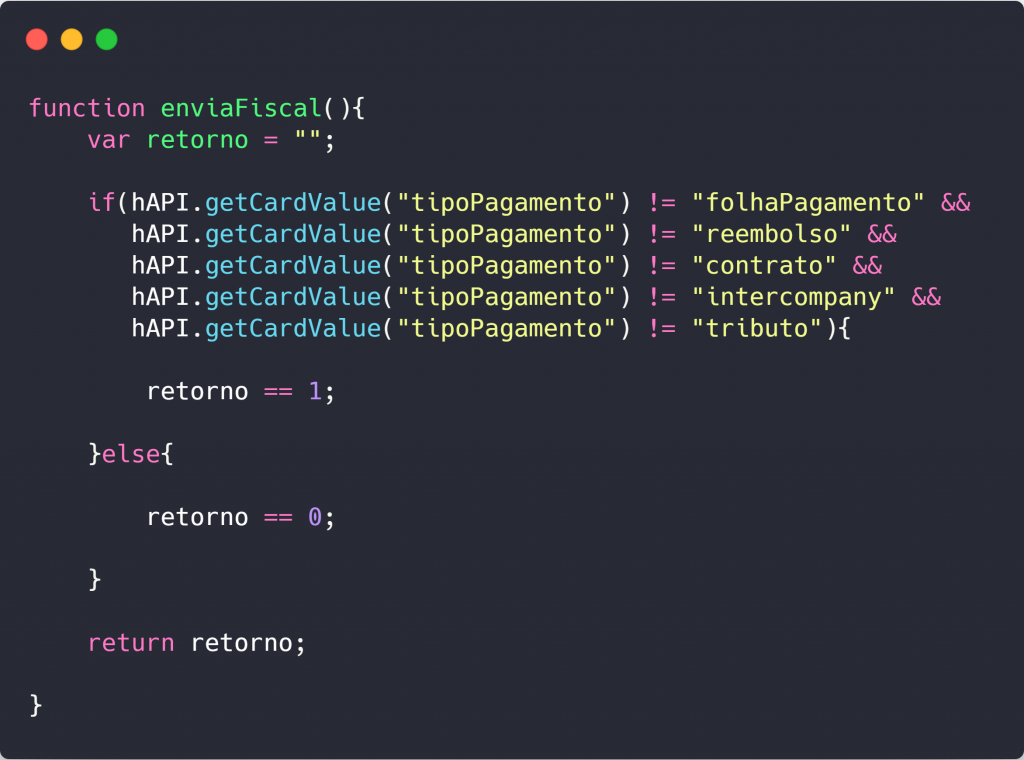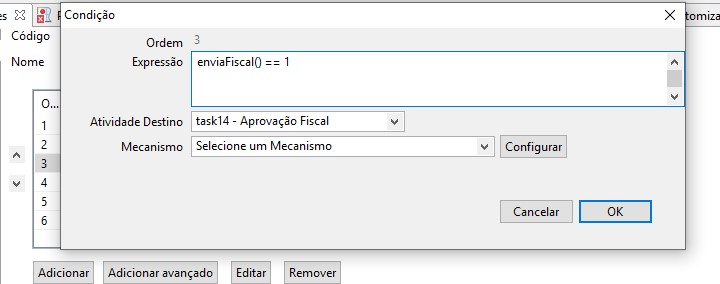No post de hoje, trago uma solução bem simples para envio de emails em eventos de workflow.
Explicarei cada trecho do código ao longo do post, e no final, disponibilizarei os arquivos javascript, e html, para vocês baixarem.
*Lembrando que para os scripts abaixo, funcionem corretamente, as configurações de email devem estar ajustadas e testadas no WCMADMIN.
Vamos iniciar pelo script de envio, declarando algumas variáveis com informações provenientes dos campos do formulário utilizado no processo.
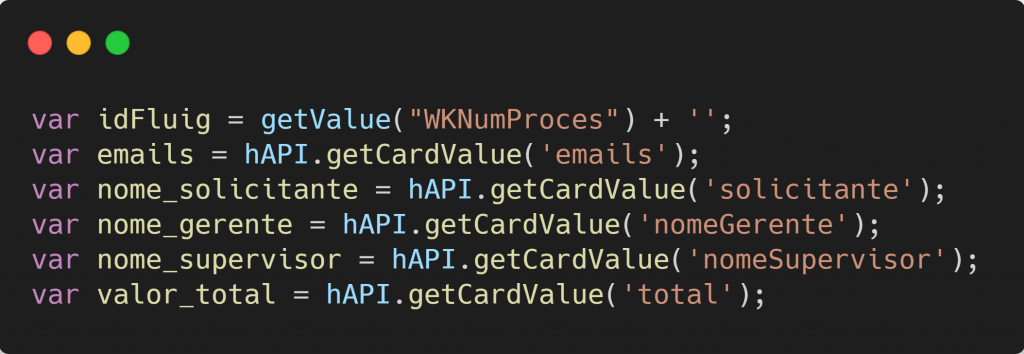
Em seguida, crio uma lista java, chamada PARAMETROS.
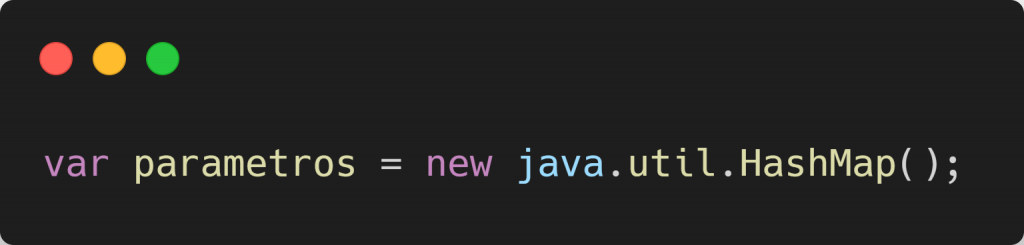
Nessa lista PARAMETROS, insiro as informações que eu preciso passar para o template de email, utilizando o padrão (CHAVE, VALOR)
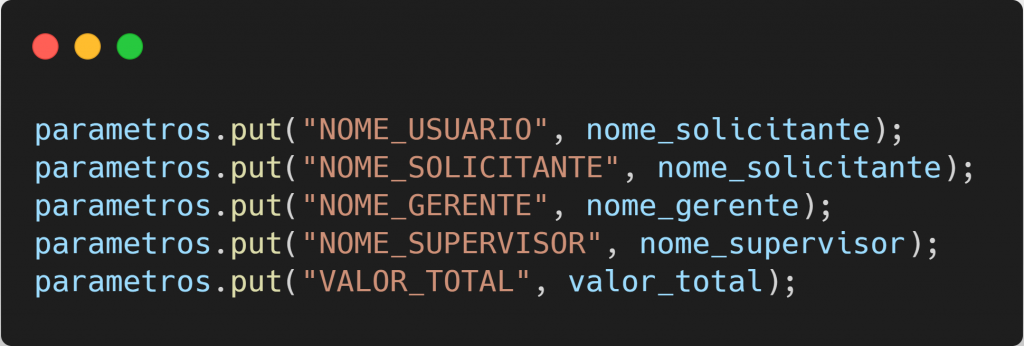
Essa chave SUBJECT, em específico, é a responsável pelo assunto do email.
Nesse exemplo, estou informando o pagamento de uma solicitação, e concatenando algumas variáveis.

Agora, vamos aos destinatários. Para isso, eu crio um array java, chamado DESTINATARIOS.
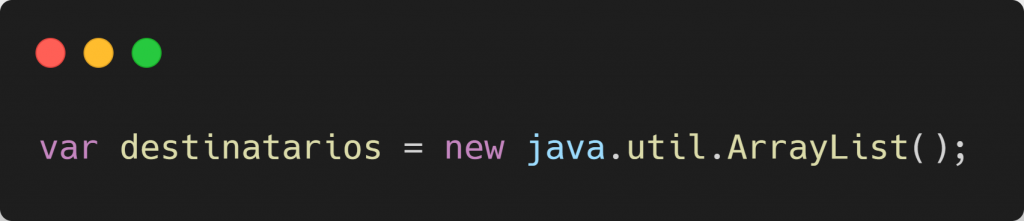
Utilizo o método SPLIT para dividir os emails inseridos no campo do formulário separados por “;”.
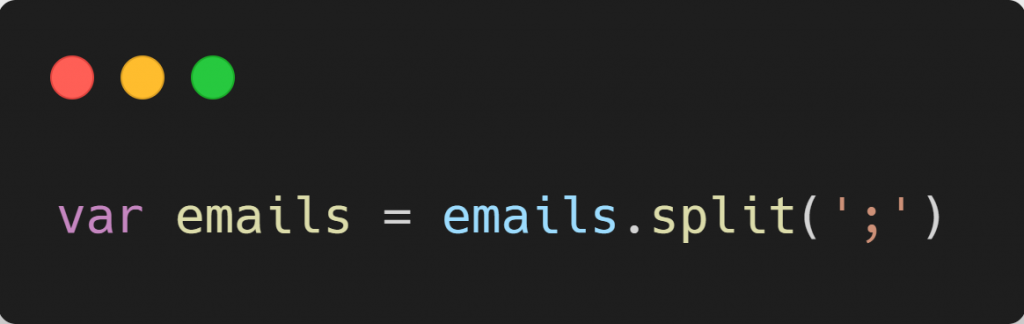
Rodo um FOR a partir da quantidade de emails detectados na variável EMAILS.
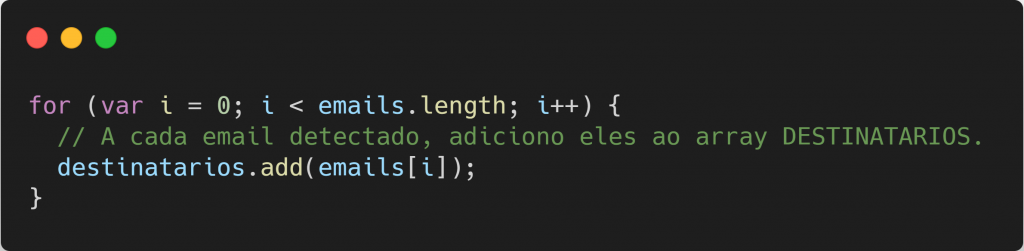
Pra finalizar o script e enviar o email, utilizamos a função NOTIFY, alimentando os 5 parâmetros, com as seguintes informações:
Parâmetro 1: Matricula Fluig do usuário remetente deste email.
Recomendamos a criação de um usuário especialmente para utilização como remetente, e que no cadastro dele, seja inserido o mesmo endereço de email da conta cadastrada para envios no WCMADMIN, pois, alguns servidores de email, como o OUTLOOK, não aceitam que uma conta envie mensagens utilizando um endereço de remetente diferente do endereço dela.
Parâmetro 2: Código do TEMPLATE DE EMAIL cadastrado no Painel de Controle do Fluig. Ainda nesse post, exibo um template exemplo.
Parâmetro 3: A variável PARAMETROS, com as informações que serão utilizadas no Template de Email.
Parâmetro 4: A variável DESTINATÁRIOS com a lista de endereços que receberão o email.
Parâmetro 5: Formato do email enviado.

Agora, vamos ao Template de Email:
Lembram daquelas informações que adicionamos a lista java PARAMETROS para posteriormente serem exibidas no template de email? Aqui estão elas, referenciadas entre ${} no arquivo html. Esse é um exemplo básico, mas vocês podem passar quantas informações precisarem do script para o template.
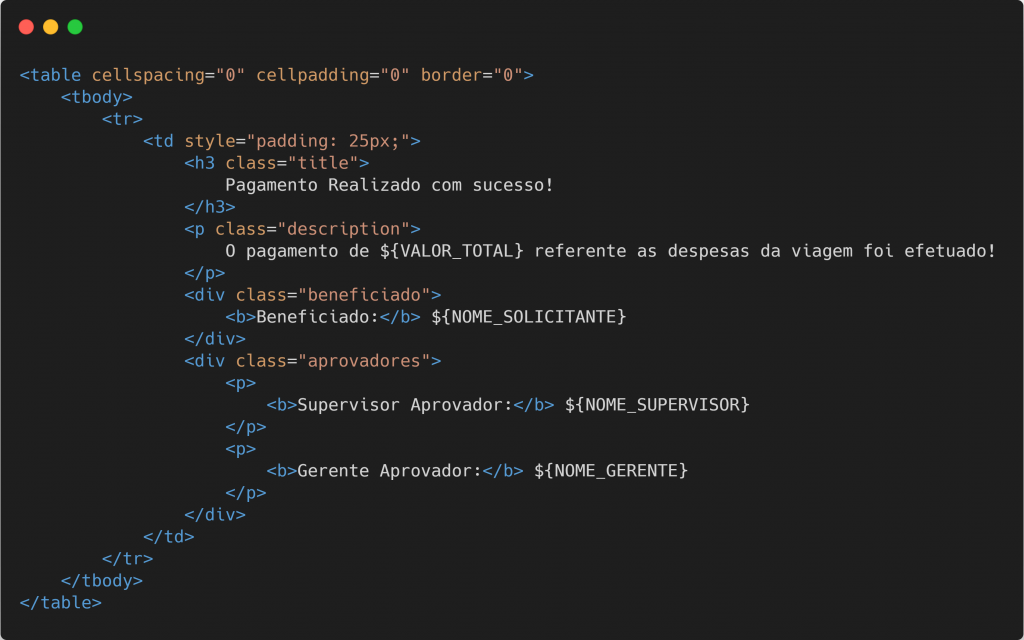
O destinatário receberá o email parecido com esse, com as informações preenchidas no lugar das variáveis entre ${}:
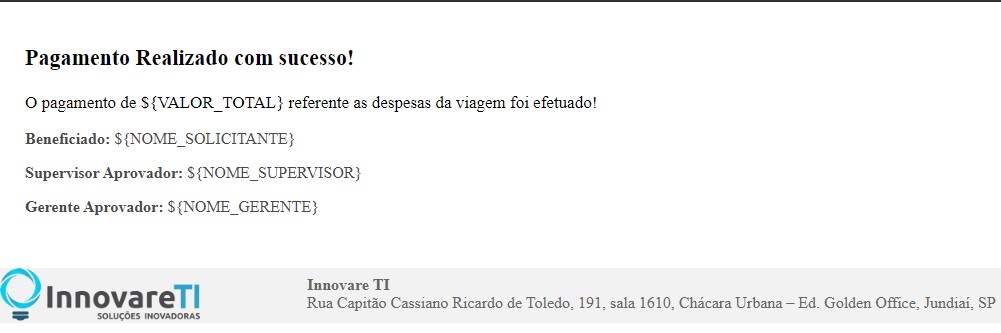
Agora, mãos a obra! Clique no link abaixo, e faça o download dos arquivos que exibi ao longo desse post.
https://drive.google.com/file/d/1eY4ogAjhAxiJBj8ykTQtz44Yp7ApmfmJ/view?usp=sharing
Caso este tutorial tenha lhe ajudado, deixe um comentário abaixo. Adoraremos saber!
¹Fluig é uma marca registrada da Totvs S.A.